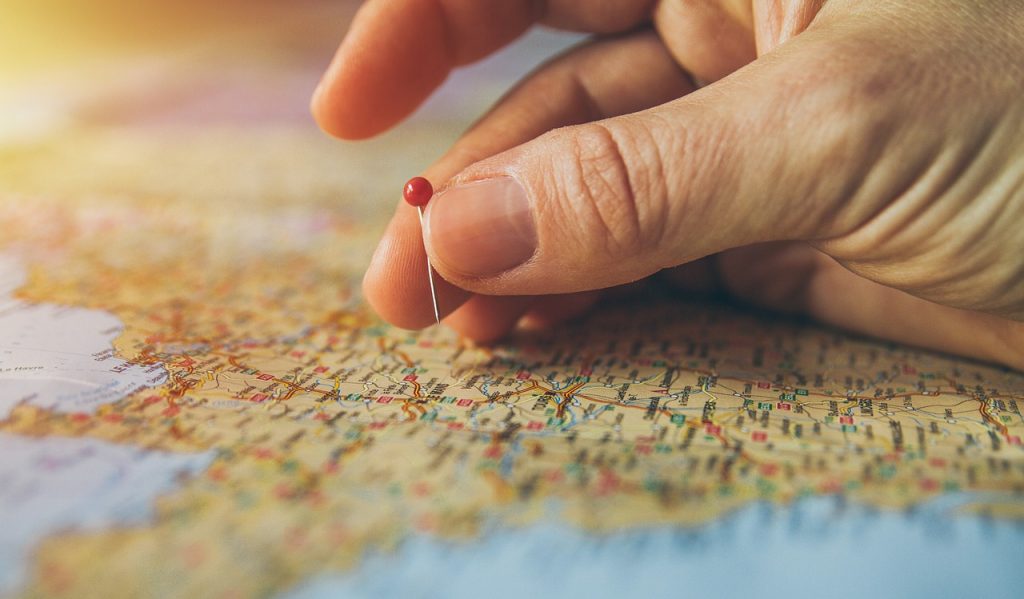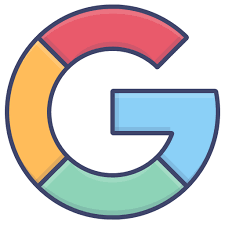Thủ Thuật, Bản Tin Website
Tăng doanh thu bằng cách tạo gian hàng trên Google Map. Hướng dẫn chi tiết 9 bước 2021
Nội dung bài viết
Việc tạo gian hàng trên Google Map ngày nay rất quan trọng trong bán hàng online. Giúp tiếp cận khách hàng mới, tăng doanh thu bán hàng online và chia sẻ vị trí trên google map.
Vậy Google Map là gì?
- Google chính là hãng chiếm thị phần lớn nhất về tìm kiếm online và Google Map là thành phần con quan trọng tạo nên cỗ máy khổng lồ về tìm kiếm online.
Tại sao Google Map giúp tăng doanh thu bán hàng online?
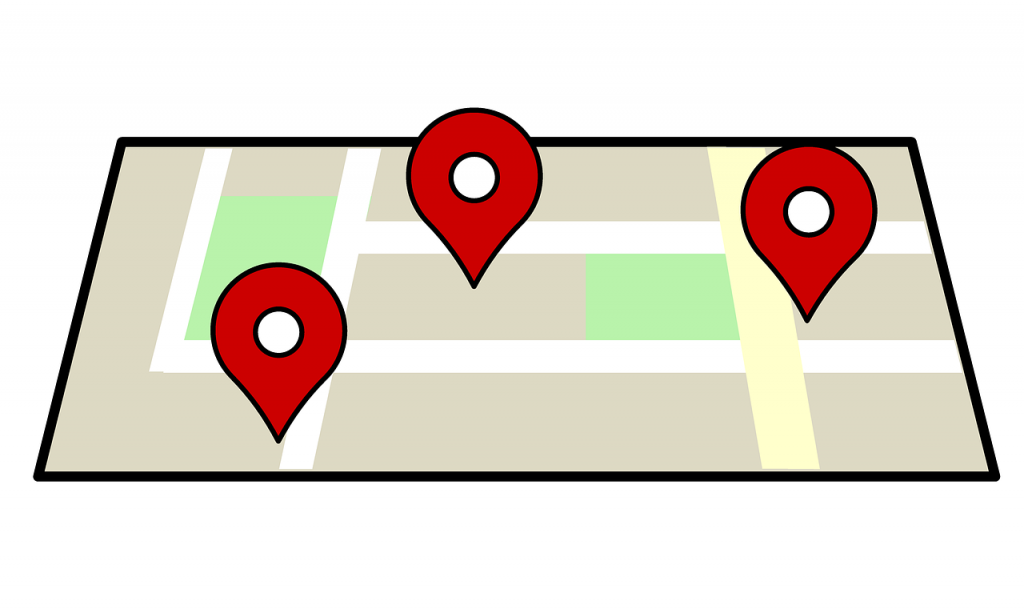
- Tại Việt Nam thị phần tìm kiếm của Google gần như tuyệt đối, tất cả nhu cầu tìm kiếm thông tin online đều thông qua Google Search.
- Chúng ta mua hàng, mua đồ ăn, tìm hiểu thông tin cần thiết…vv đều qua Google Search. Cho nên việc bạn có một gian hàng trên Google Map là rất quan trọng và nó sẽ giúp bạn tiếp cận nguồn khách qua công cụ tìm kiếm của Google.
- Từ học sinh, sinh viên, viên chức nhà nước cho đến những người sinh sống ở vùng sâu vùng xa đều sử dụng Google. Cho nên nếu bạn đang bán hàng online thì việc chia sẻ vị trí trên google map giúp bạn tiếp cận được nhiều khách hàng hơn.
- Ngoài ra bạn kinh doanh online chính là kinh doanh dựa trên nền tảng của Google, việc chúng ta phải dựa hơi vào chủ nhà là hoàn toàn cần thiết vì nếu bị đuổi ra bạn sẽ thu thiệt vì phải đứng bên ngoài cuộc chơi.
Cách tạo gian hàng trên Google Map hướng dẫn chi tiết từ A đến Z:
Bước 1:
- Đầu tiên bạn cần phải có 1 tài khoản Gmail, có thể dùng tài khoản Gmail cá nhân hoặc tạo hẳn một Gmail cho doanh nghiệp / gian hàng của bạn. Nếu bạn chưa có Gmail hãy xem video này để tạo:
Bước 2:
- Đăng nhập vào Gmail và đi đến Tài Khoản Doanh Nghiệp trong Gmail: https://business.google.com/
- Tại phần trên cùng bên tay phải bạn nhấn vào THÊM DOANH NGHIỆP/ THÊM MỘT DOANH NGHIỆP như hình dưới
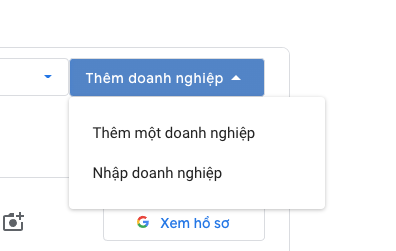
Bước 3:
- Điền tên doanh nghiệp / nhà hàng của bạn vào
- Lưu ý: trong bước này bạn nên điền chính xác tên doanh nghiệp / nhà hàng của bạn, tránh sau này điền sai Google search sẽ không ra map của bạn. Ngoài ra cần điền tên trùng với tên trên các nền tảng khác.
Bước 4:
- Điền loại hình kinh doanh của doanh nghiệp / cửa hàng của bạn vào ô DANH MỤC KINH DOANH rồi nhấn TIẾP THEO
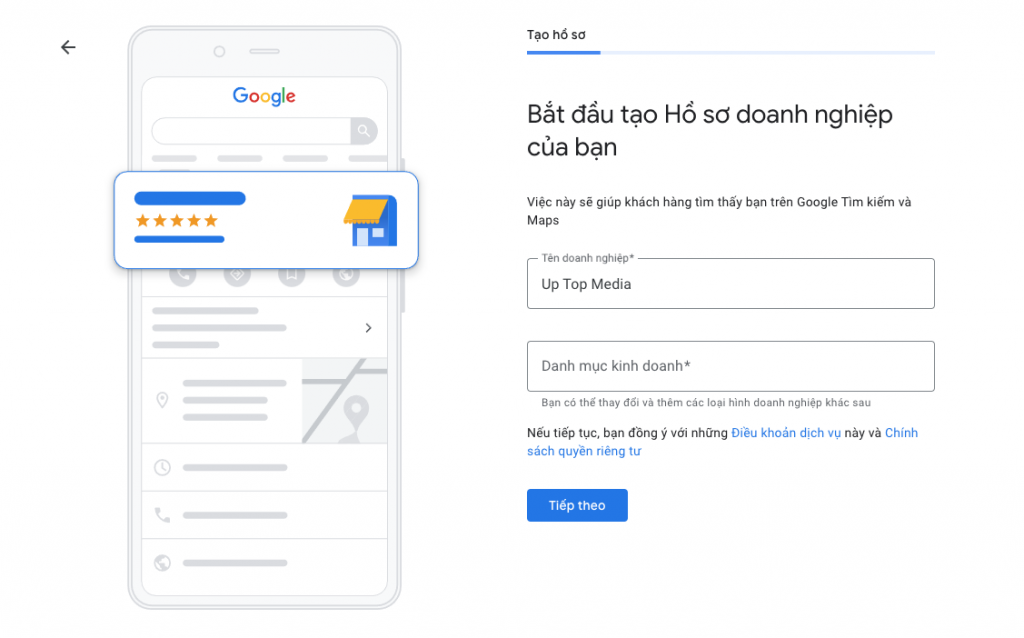
Bước 5:
- Nhập địa chỉ của doanh nghiệp / cửa hàng của bạn vào, để có thể tiếp cận khách hàng qua traffic google maps. Nhấn vào CÓ và ấn vào nút TIẾP THEO
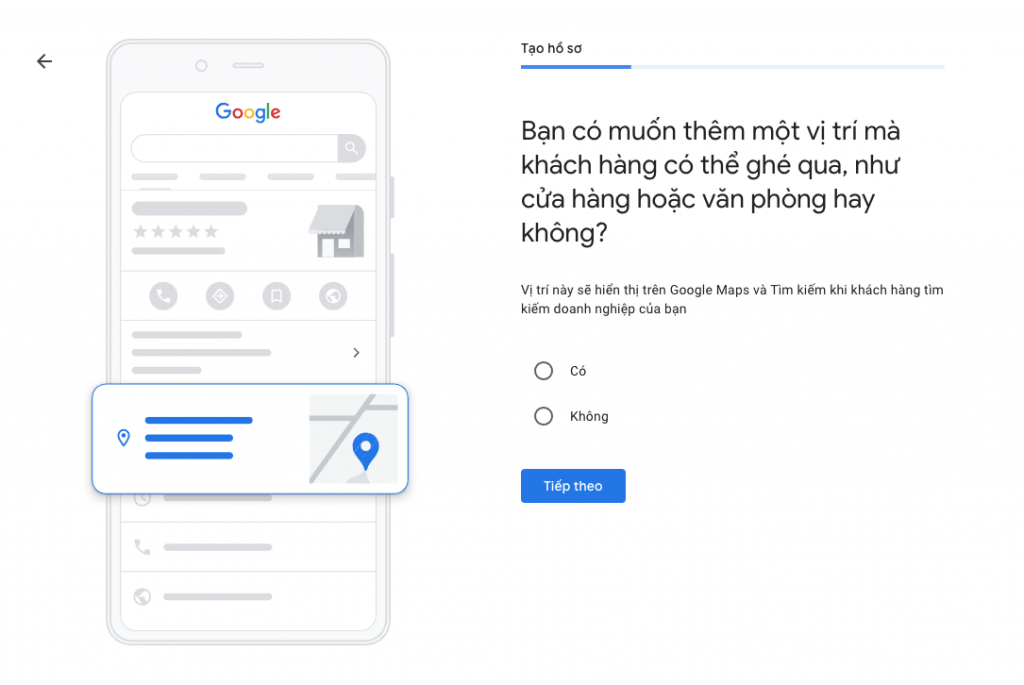
- Điền quốc gia / địa chỉ đường phố / thành phố / tỉnh / mã bưu chính (tra cứu mã bưu chính tại cổng thông tin mã bưu chính quốc gia : https://mabuuchinh.vn/ )

Bước 6:
- Nhấn chọn CÓ nếu bạn có dịch vụ giao hàng tận nơi. Sau đó ấn vào nút TIẾP THEO
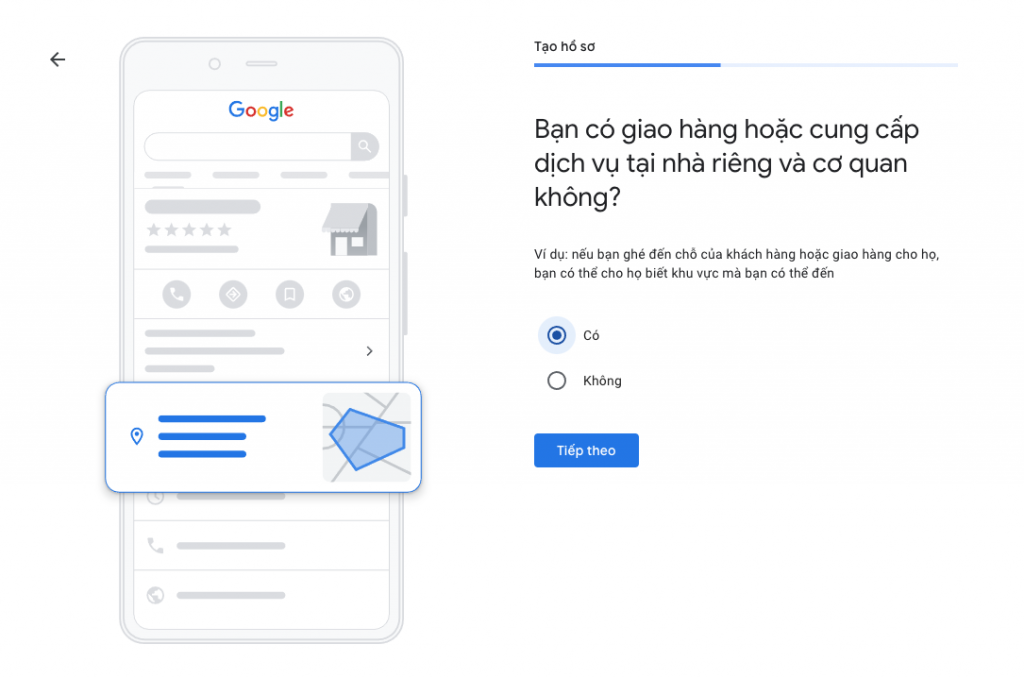
- Sau đó Google sẽ bắt bạn chọn khu vực dịch vụ mà bạn có thể giao hàng tận nơi. Nếu bạn có thể giao hàng toàn quốc bạn chọn Vietnam.
Bước 7:
- Bước này rất quan trọng, bạn cần điền chính xác số điện thoại chính của bạn để Google xác nhận và sau này bạn quản lý doanh nghiệp.
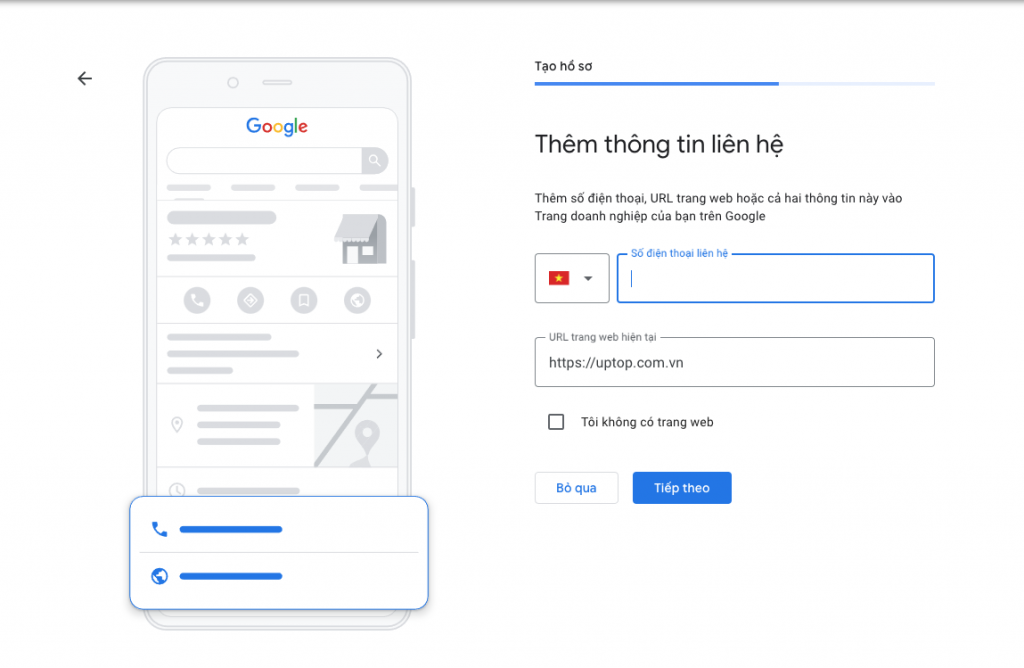
Bước 8:
- Sau khi bạn điền đầy đủ mọi thông tin như hướng dẫn (đối với doanh nghiệp hoặc cửa hàng không có website thì có thể điền link liên kết của các mạng xã hội như Facebook / Instagram / TikTok…) thì bước này Google sẽ hiện lên thông báo thư xác nhận Google map của bạn sẽ được gửi về trong 15-30 ngày.
- Trong thư xác nhận gửi về sẽ có hướng dẫn cách bạn xác minh bằng đường dẫn.
- Sau khi nhận thư bạn lưu ý là phải đăng nhập bằng email đã dùng để đăng ký Google Map.
Bước 9:
- Sau khi xác minh doanh nghiệp, Google sẽ yêu cầu bạn điền thêm những thông tin phụ. Tùy theo nhu cầu của mỗi doanh nghiệp bạn hãy điền vào hoặc bỏ qua cũng được.
- Đến đây là kết thúc bài viết và bạn đã biết cách tự tạo gian hàng trên Google Map!
Tổng kết:
Hi vọng bài viết đã giúp ích cho bạn trong công việc kinh doanh online. Nếu bạn cần sự giúp đỡ hãy add zalo của mình 0768226688 để giao lưu và trao đổi kiến thức. Đừng quên xem những bài viết khác của mình tại đây.
Xin chào và hẹn gặp lại tại những bài chia sẻ sau.